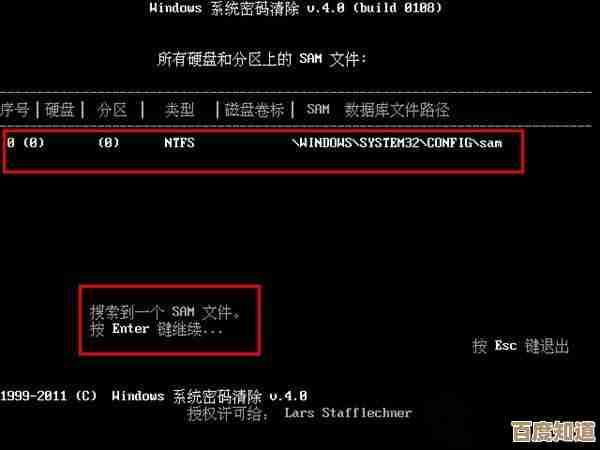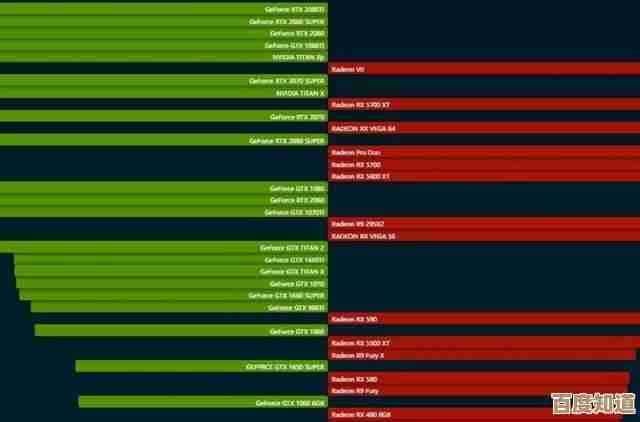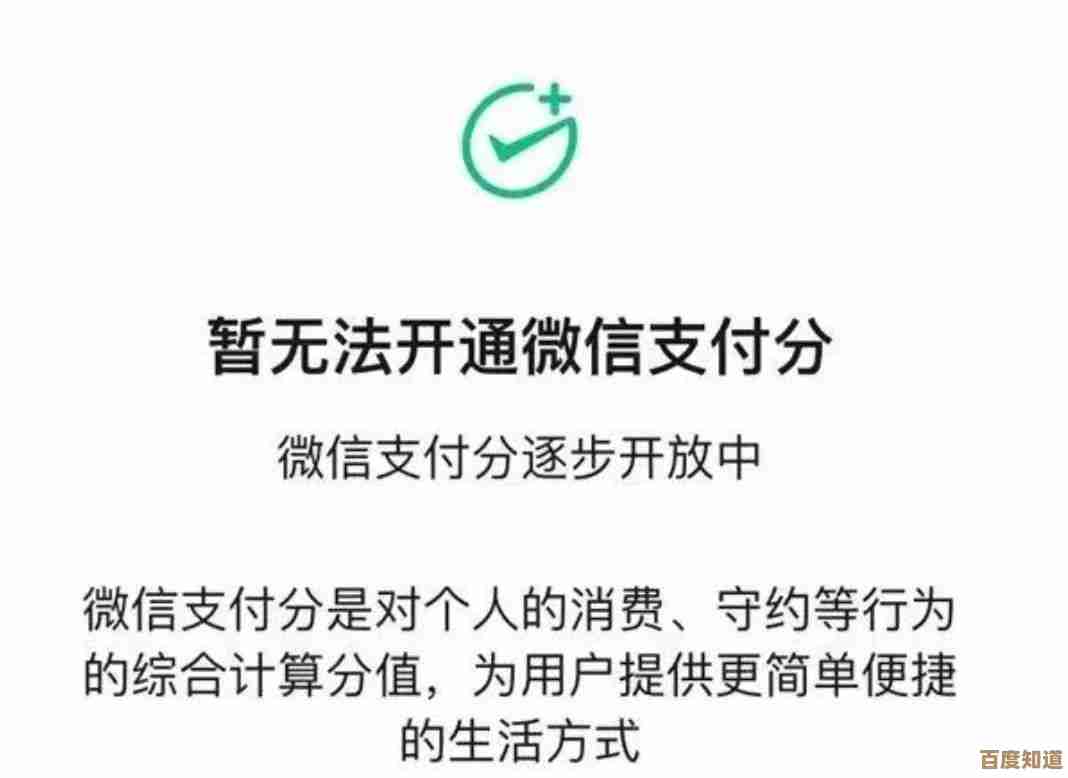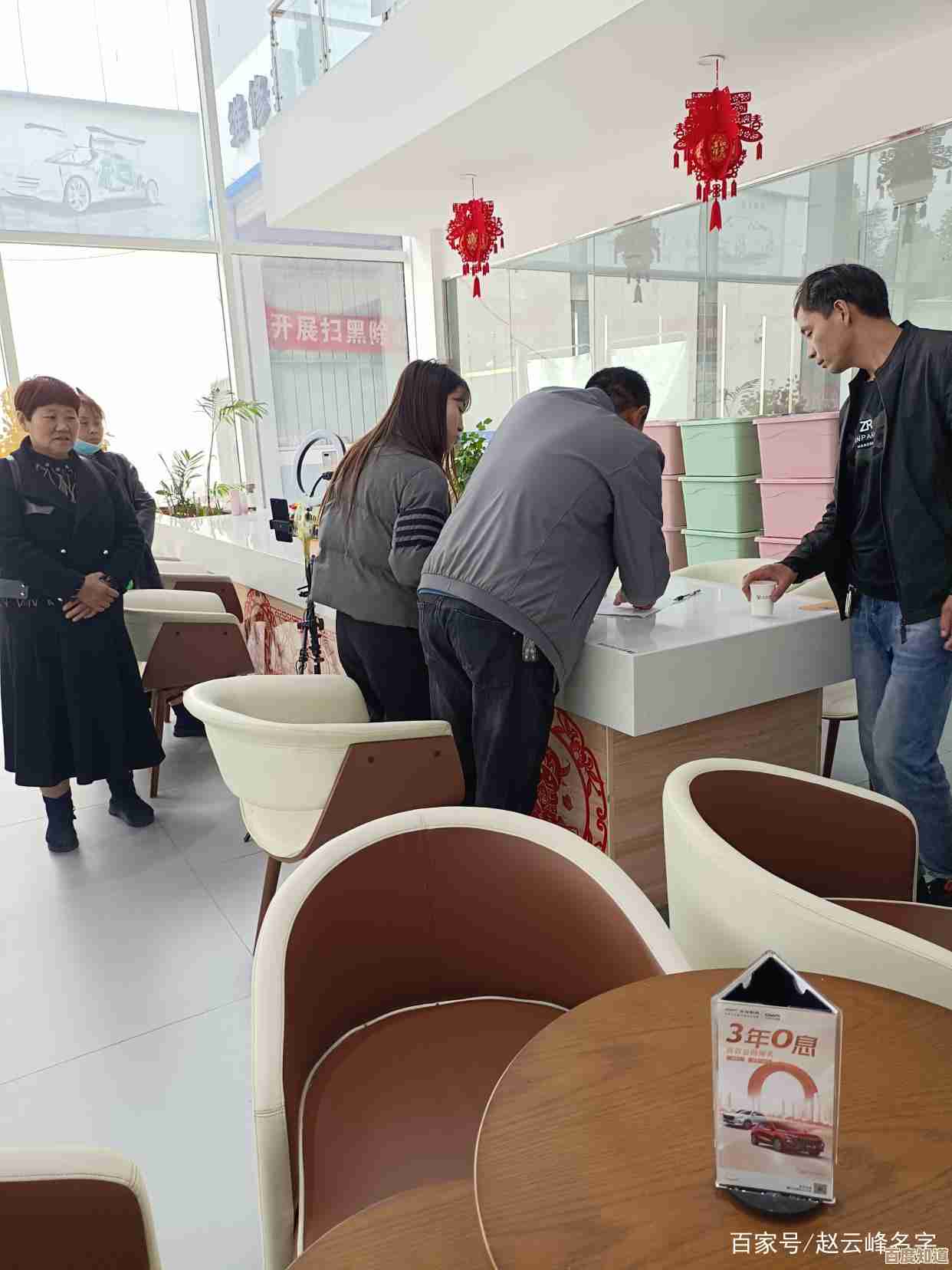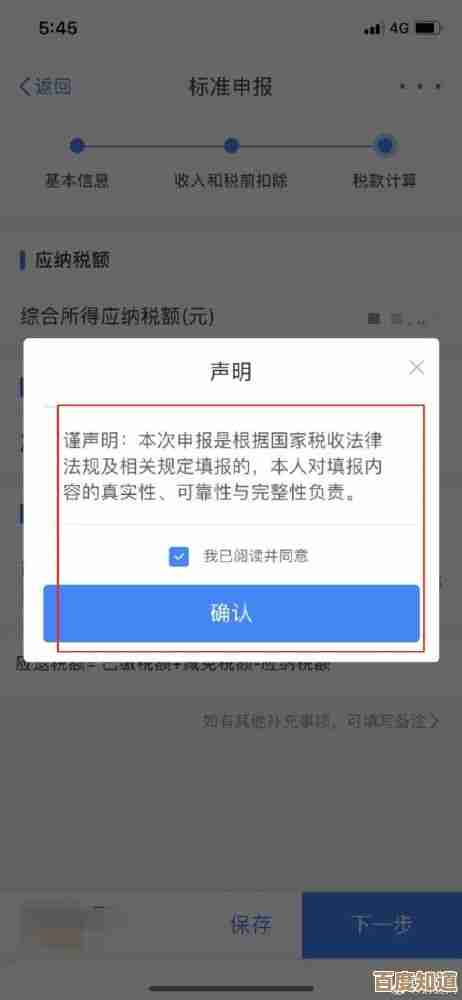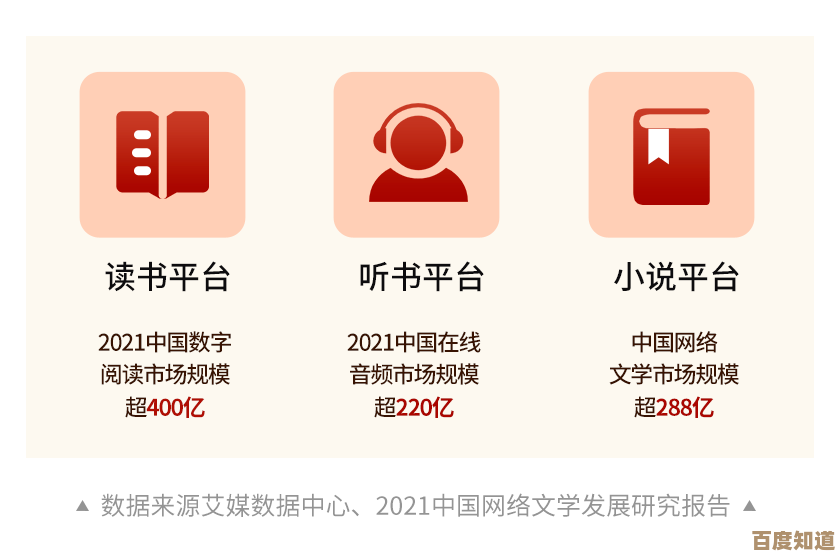360升级助手消失后的应对策略与解决方案
- 游戏动态
- 2025-11-02 10:56:35
- 3
情况说明 360升级助手是360安全卫士内置的一个功能模块,主要用于检测和安装Windows系统更新,有时用户会发现这个功能找不到了,这通常是因为360安全卫士的版本更新、组件损坏或被意外关闭所致,并非Windows更新本身出了问题,以下是如何应对和解决的几种方法。
应对策略与解决方案

重新启用或修复组件(最常见的方法) 根据360安全卫士的官方设计和用户经验,升级助手可能只是被隐藏或组件异常。
- 检查功能大全:打开360安全卫士,在主界面右侧找到并点击“功能大全”,在功能大全的搜索框中输入“升级助手”或“系统更新”,看是否能找到并重新添加回主界面。(来源:360安全卫士界面功能设计)
- 使用功能修复工具:在360安全卫士主界面,点击右上角的“主菜单”按钮(三条横线图标),选择“设置”,在设置中心,进入“基本设置”下的“弹窗设置”,找到“功能定制”或类似选项,看看是否有重置或修复功能的选项,更直接的方法是,在“功能大全”界面底部,通常有“人工服务”或“功能修复”的入口,可以在里面搜索“升级助手不见了”等关键词,使用官方工具进行一键修复。(来源:360安全卫士内置修复工具)
直接使用Windows系统自带的更新功能 360升级助手本质上是调用并管理Windows Update服务,即使它暂时不可用,最根本的解决方案是直接使用Windows自带的更新。

- Windows 10/11 操作:点击屏幕左下角的“开始”菜单,选择“设置”(齿轮图标),然后进入“更新和安全”或“Windows 更新”,你可以直接点击“检查更新”,系统会自动下载和安装所有必要的补丁和安全更新,这是微软官方最推荐、最稳定的更新方式。(来源:微软官方Windows更新说明)
检查360安全卫士版本并更新 旧版本的360安全卫士可能因为兼容性问题移除了旧的升级助手模块,或者出现了程序错误。
- 检查更新:打开360安全卫士,点击右上角的“主菜单”,选择“检查更新”,将软件更新到最新版本,新版本可能会用新的功能模块替代旧的升级助手,或者修复了导致其消失的漏洞。(来源:软件维护通用方法)
作为最后手段的重新安装 如果以上方法均无效,可能是360安全卫士的核心文件损坏。
- 重新安装360安全卫士:从360官方网站下载最新的安装程序,先卸载当前电脑上的版本,然后重新安装,这可以解决绝大多数因程序文件损坏导致的功能缺失问题。(来源:软件故障排除通用方法)
核心建议 对于大多数用户而言,方法二(直接使用Windows更新)是最简单、最可靠的长期解决方案,它减少了中间环节,能确保你直接从微软服务器获取更新,避免可能出现的兼容性冲突,360升级助手作为一个辅助工具,在其暂时无法使用时,完全可以直接转向系统自带的更新功能。
本文由钊智敏于2025-11-02发表在笙亿网络策划,如有疑问,请联系我们。
本文链接:http://waw.haoid.cn/yxdt/54153.html